Was ist MCP?
Warum MCP verwenden?
stdout ausgeben oder einen HTTP-Endpoint bereitstellen kann – Python, JavaScript, Go, etc.
So funktioniert’s
MCP-Server stellen Fähigkeiten über das Protokoll bereit und verbinden Cursor mit externen Tools oder Datenquellen. Cursor unterstützt drei Transportmethoden:| Transport | Ausführungsumgebung | Bereitstellung | Nutzer | Eingabe | Auth |
|---|---|---|---|---|---|
stdio | Lokal | Von Cursor verwaltet | Einzelner Nutzer | Shell-Befehl | Manuell |
SSE | Lokal/Remote | Als Server bereitstellen | Mehrere Nutzer | URL zu einem SSE-Endpunkt | OAuth |
Streamable HTTP | Lokal/Remote | Als Server bereitstellen | Mehrere Nutzer | URL zu einem HTTP-Endpunkt | OAuth |
Protokollunterstützung
| Feature | Support | Description |
|---|---|---|
| Tools | Supported | Funktionen, die das KI-Modell ausführen kann |
| Prompts | Supported | Vorlagenbasierte Nachrichten und Workflows für Nutzer |
| Resources | Supported | Strukturierte Datenquellen, die gelesen und referenziert werden können |
| Roots | Supported | Vom Server initiierte Abfragen zu URI- oder Dateisystemgrenzen, innerhalb derer gearbeitet werden kann |
| Elicitation | Supported | Vom Server initiierte Anforderungen nach zusätzlichen Informationen von Nutzern |
MCP-Server installieren
Installation mit einem Klick
MCP-Tools durchsuchen
Verfügbare MCP-Server durchsuchen
„Zu Cursor hinzufügen“-Button
Einen „Zu Cursor hinzufügen“-Button erstellen
Verwendung von mcp.json
STDIO-Serverkonfiguration
mcp.json:
| Feld | Erforderlich | Beschreibung | Beispiele |
|---|---|---|---|
| type | Ja | Verbindungstyp des Servers | "stdio" |
| command | Ja | Befehl zum Starten der Server-Binary. Muss in deinem Systempfad verfügbar sein oder den vollständigen Pfad enthalten. | "npx", "node", "python", "docker" |
| args | Nein | Array von Argumenten, die an den Befehl übergeben werden | ["server.py", "--port", "3000"] |
| env | Nein | Umgebungsvariablen für den Server | {"API_KEY": "${input:api-key}"} |
| envFile | Nein | Pfad zu einer Umgebungsdatei, um weitere Variablen zu laden | ".env", "${workspaceFolder}/.env" |
Verwendung der Extension-API
mcp.json-Dateien anzupassen. Das ist besonders nützlich für Enterprise-Umgebungen und automatisierte Setup-Workflows.
MCP Extension API Reference
Erfahre, wie du MCP-Server programmgesteuert mit
vscode.cursor.mcp.registerServer() registrierstSpeicherorte für Konfiguration
Projektkonfiguration
Erstell in deinem Projekt die Datei
.cursor/mcp.json für projektspezifische Tools.Globale Konfiguration
Erstell in deinem Home-Verzeichnis die Datei
~/.cursor/mcp.json für Tools, die überall verfügbar sind.Konfigurationsinterpolation
mcp.json-Werten. Cursor ersetzt Variablen in diesen Feldern: command, args, env, url und headers.
Unterstützte Syntax:
${env:NAME}Umgebungsvariablen${userHome}Pfad zu deinem Home-Verzeichnis${workspaceFolder}Projektstamm (der Ordner, der.cursor/mcp.jsonenthält)${workspaceFolderBasename}Name des Projektstamms${pathSeparator}und${/}Betriebssystem-Pfadtrennzeichen
Authentifizierung
MCP im Chat verwenden
Available Tools aufgeführt sind. Frag nach einem bestimmten Tool beim Namen oder beschreib, was du brauchst. Aktiviere oder deaktiviere Tools in den Einstellungen.
Tools umschalten
Toolfreigabe
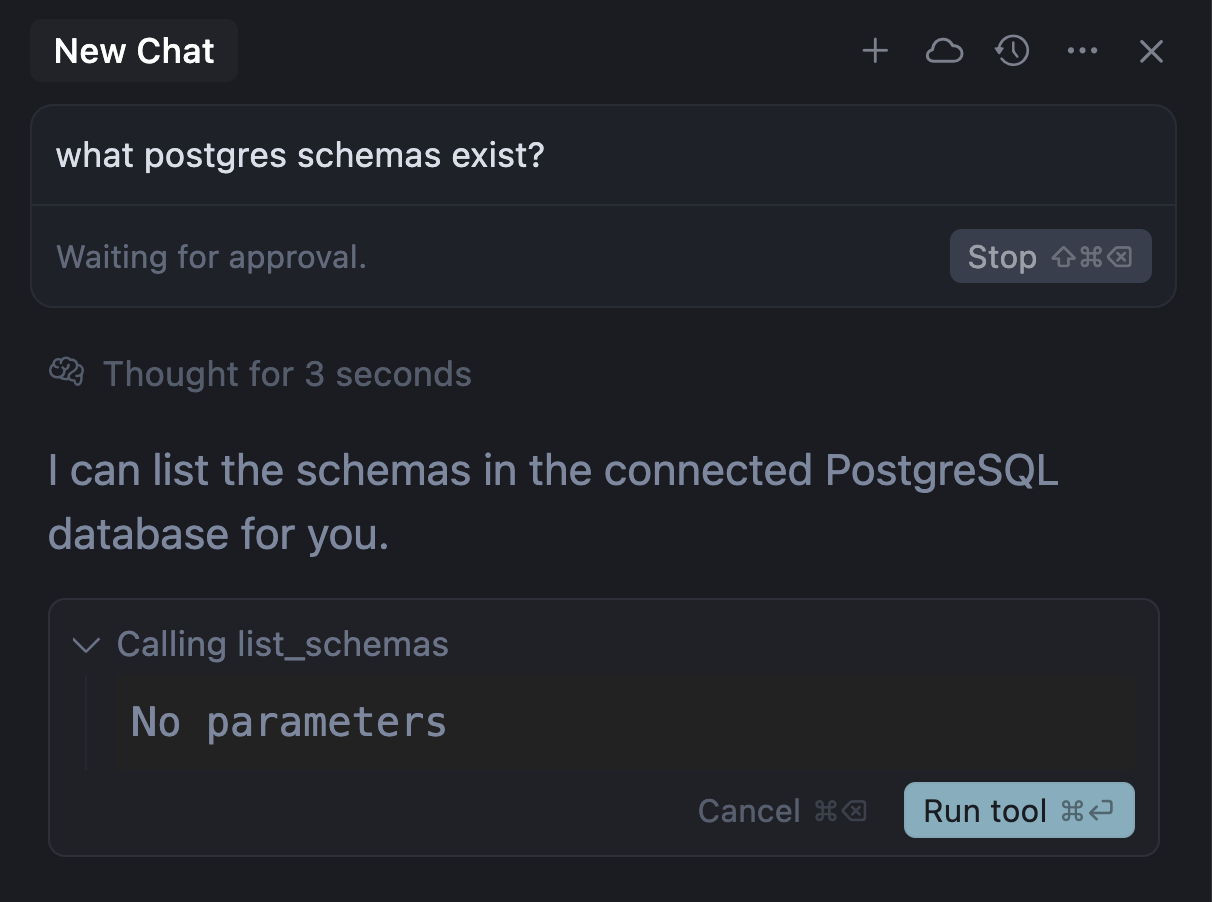
Auto-Run
Tool-Antwort
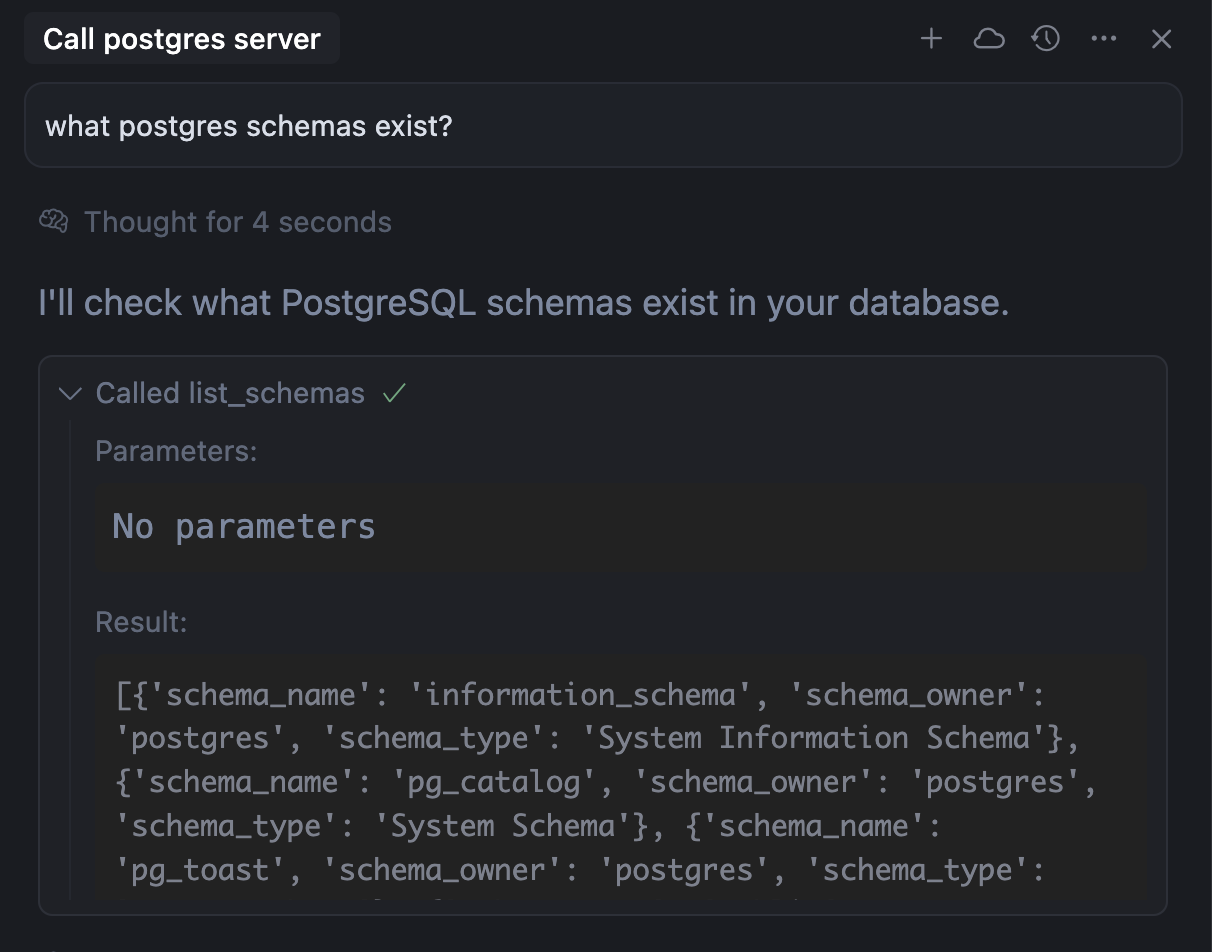
Bilder als Kontext
Sicherheitshinweise
- Quelle überprüfen: Installiere MCP-Server nur von vertrauenswürdigen Entwickler*innen und Repositories
- Berechtigungen prüfen: Schau nach, auf welche Daten und APIs der Server zugreift
- API-Schlüssel einschränken: Verwende eingeschränkte API-Schlüssel mit minimal notwendigen Berechtigungen
- Code prüfen: Für kritische Integrationen den Quellcode des Servers überprüfen
Praxisnahe Beispiele
FAQ
Wozu sind MCP-Server gut?
Wozu sind MCP-Server gut?
MCP-Server verbinden Cursor mit externen Tools wie Google Drive, Notion und
anderen Diensten, um Dokus und Anforderungen direkt in deinen Coding-Workflow zu holen.
Wie debugge ich Probleme mit MCP-Servern?
Wie debugge ich Probleme mit MCP-Servern?
So checkst du MCP-Logs: 1. Öffne das Output-Panel in Cursor (Ctrl+Shift+U)
2. Wähle „MCP Logs“ aus dem Dropdown 3. Prüfe auf Verbindungsfehler,
Authentifizierungsprobleme oder Serverabstürze. Die Logs zeigen Serverinitialisierung,
Tool-Aufrufe und Fehlermeldungen.
Kann ich einen MCP-Server vorübergehend deaktivieren?
Kann ich einen MCP-Server vorübergehend deaktivieren?
Ja! Du kannst Server an- oder ausschalten, ohne sie zu entfernen: 1. Öffne die Settings (
Ctrl+Shift+J) 2. Geh zu Features → Model Context Protocol 3. Klick
den Toggle neben einem Server, um ihn zu aktivieren/deaktivieren. Deaktivierte Server werden nicht geladen und
erscheinen nicht im Chat. Das ist hilfreich fürs Troubleshooting oder um Tool-Clutter zu reduzieren.
Was passiert, wenn ein MCP-Server abstürzt oder ein Timeout hat?
Was passiert, wenn ein MCP-Server abstürzt oder ein Timeout hat?
Wenn ein MCP-Server fehlschlägt: - Cursor zeigt eine Fehlermeldung im Chat - Der Tool-
Aufruf wird als fehlgeschlagen markiert - Du kannst die Aktion erneut ausführen oder die Logs für
Details checken - Andere MCP-Server laufen normal weiter. Cursor isoliert Server-
Ausfälle, damit ein Server die anderen nicht beeinflusst.
Wie aktualisiere ich einen MCP-Server?
Wie aktualisiere ich einen MCP-Server?
Für npm-basierte Server: 1. Entferne den Server aus den Settings 2. Leere den npm-Cache:
npm cache clean --force 3. Füge den Server erneut hinzu, um die neueste Version zu erhalten. Für
Custom-Server aktualisiere deine lokalen Dateien und starte Cursor neu.Kann ich MCP-Server mit sensiblen Daten verwenden?
Kann ich MCP-Server mit sensiblen Daten verwenden?
Ja, aber befolge Security-Best Practices: - Verwende Environment-Variablen für
Secrets, niemals hardcoden - Führe sensible Server lokal mit
stdio-
Transport aus - Beschränke API-Key-Berechtigungen auf das Nötigste - Reviewe den Server-
Code, bevor du ihn mit sensiblen Systemen verbindest - Zieh in Betracht, Server in
isolierten Umgebungen laufen zu lassen